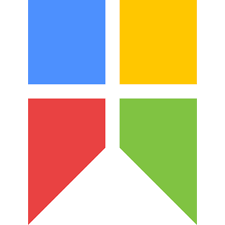
snipaste(截图工具)免费版 2.7.2
20万次下载
时间:2023-03-21
更多信息
- 大小:15.18 MB
- 类型:国产软件
此款软件没有手机版,请到PC页面下载
snipaste(截图工具)免费版是一款强大且非常受欢迎的高效率截图工具,它的功能简单但专业,能够让用户迅速截图贴回到屏幕上,是非常好用的超级截图工具,可以更好地处理和编辑图片,让用户更省心,它拥有丰富的编辑和标注功能,可以对所截到的图片进行缩放、旋转、翻转、设为半透明等基本操作,快速提高工作效率。
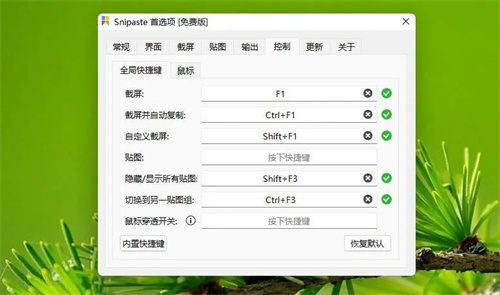
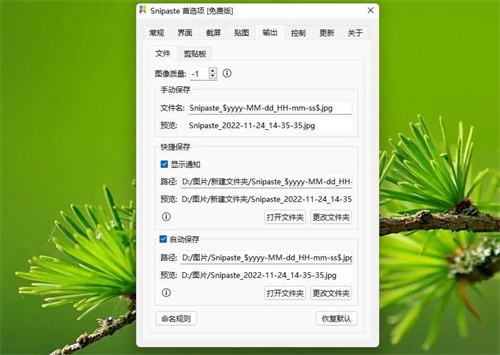
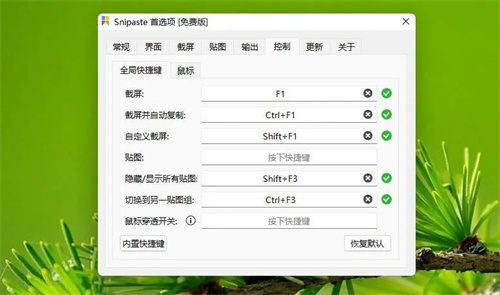
snipaste(截图工具)免费版亮点
屏幕截图:可以捕捉全屏、窗口、区域等不同类型的屏幕截图,支持多种截图方式。
贴图功能:可以将截图或其他图片粘贴到桌面上,方便用户进行操作。
图片编辑:可以编辑图片,包括添加文字、箭头、矩形、椭圆、马赛克等效果。
标注功能:可以对图片进行标注,包括添加注释、高亮、下划线等效果。
快捷键:支持自定义快捷键,方便快速进行截图和编辑。
界面自定义:可以自定义界面布局、颜色、字体等,满足用户的个性化需求。
兼容性:支持Windows、macOS和Linux系统,适用于多种平台。
支持多种截图方式:Snipaste支持多种截图方式,包括使用快捷键、拖拽、鼠标截图等。
自由调整:用户可以自由调整截图或贴图的大小、位置和透明度等,满足用户不同的需求。
快速分享:Snipaste提供了快速分享到社交媒体和云存储服务等平台的功能,方便用户分享截图和贴图。
多语言支持:Snipaste支持多种语言,包括简体中文、繁体中文、英文、日文等。
免费开源:Snipaste是免费开源软件,用户可以在GitHub上获取源代码。
高度定制化:Snipaste提供了丰富的插件和脚本功能,用户可以根据自己的需求进行高度定制化。
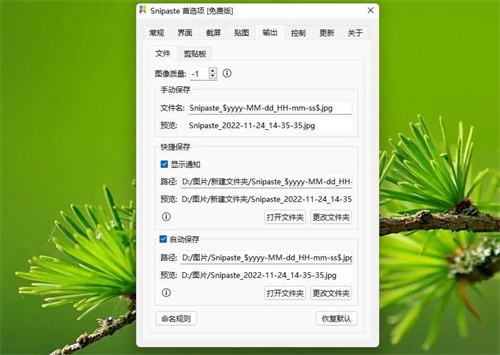
snipaste(截图工具)怎么用
开机手动启动后(也可以设置开机自启),使用F1快捷键即可进行自由截图,然后按F3即可使用贴图功能。
1. ESC设置(取消 / 销毁)
可通过以下2种方式设置
取消当前截图:Esc
销毁贴图:Shift + Esc
2. 设置截图输出的位置
通过设置自动保存的输出的位置,可以更高效地管理过去和现在想要保存的截图
3. 贴图(多个)
F1选好截图后,F3即可进行贴图,也可以多次重复F1和F3在电脑界面上显示多个截图。
贴图这个功能在学习和办公中非常有用,所以熟练使用Snipaste的贴图功能是非常用必要的!
4. 修改主题颜色
常规 - - 主题颜色 - - 选择颜色
基本颜色
屏幕颜色
自定义颜色








